pp助手ios7闪退修好失败怎么办?pp助手ios7闪退修好使用图文详细教程
[摘要]第一步、打开PP助手,连接苹果设备(由于以下是ios7,可能有一些不同)。 第二步、点击下面的“修复闪退”。 第三步、修复后,显示“PP助手激活失败!”这是正常的,说明苹果设备已经修复好了;如果不想显示,就安装右下...
第一步、打开PP助手,连接苹果设备(由于以下是ios7,可能有一些不同)。
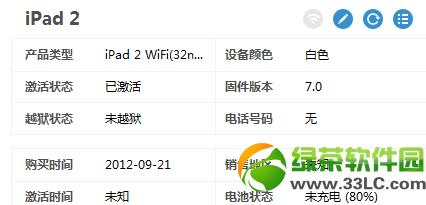
第二步、点击下面的“修复闪退”。
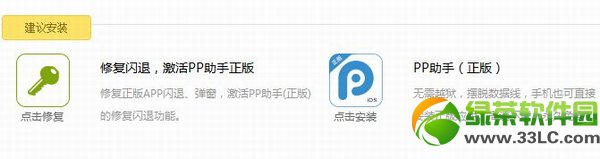
第三步、修复后,显示“PP助手激活失败!”这是正常的,说明苹果设备已经修复好了;如果不想显示,就安装右下角的PP助手。
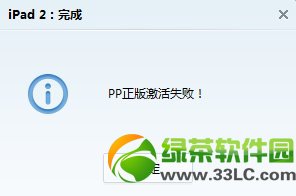
第四步、如果继续闪退,就要进行下一个步骤,打开苹果设备的设置-通用-描述文件-App Store-移除,移除后如下图:
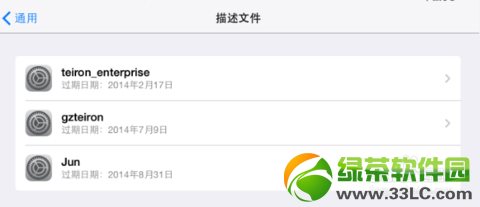
最后再次修复设备,就可以正常运行了,大家去试试吧~
绿茶
PP助手安装软件失败解决方案
PP助手闪退问题完美解决方案
学习教程快速掌握从入门到精通的电脑知识
……